The Beginning
有时候不方便看手机的文字内容,我们就可以让手机把文字通过语音的方式朗读出来,很多朋友找不到iphonexs的朗读屏幕功能在哪,下面就为大家带来相关使用教程。
iphonexs怎么朗读屏幕
1、打开手机的【设置】,进入设置之后点击【通用选项】。
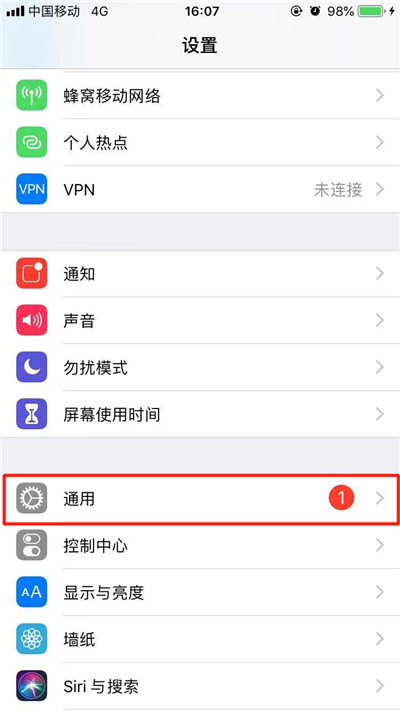
2、接下来找到【辅助功能】,点击进入。

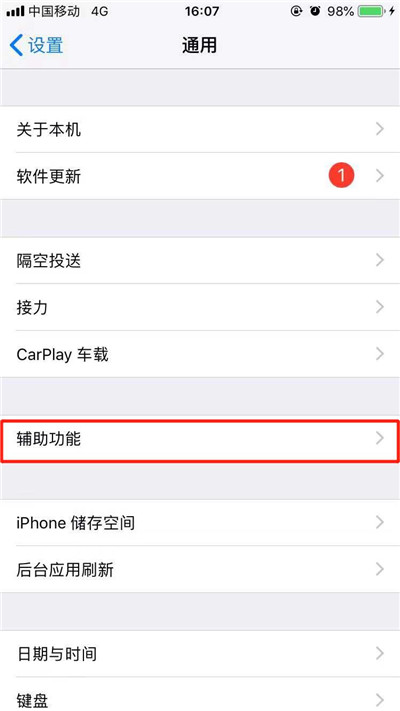
3、我们可以看到【辅助触控】选项,点击打开。
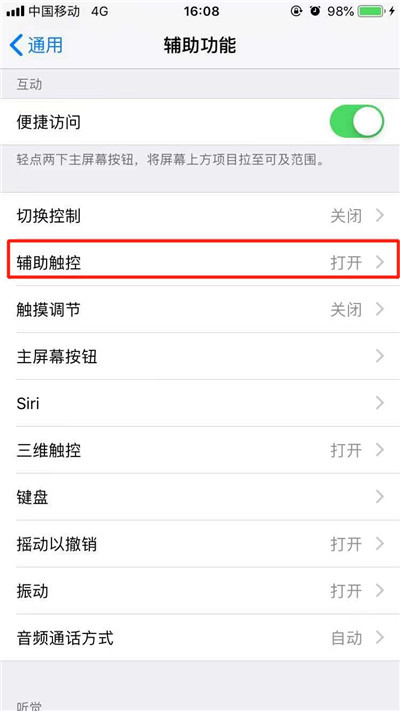
4、再点击【自定顶层菜单】,进入。
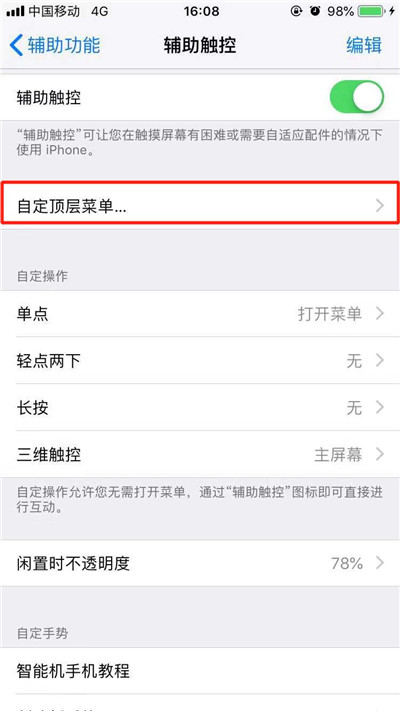
5、点击下图所示的【+】 符号。

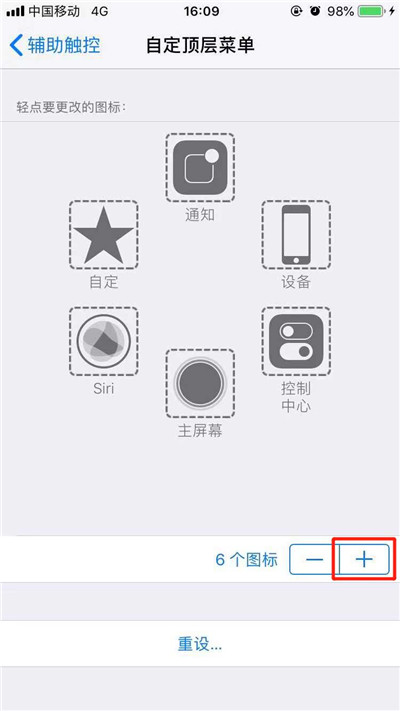
6、然后再点击上面的【+】。
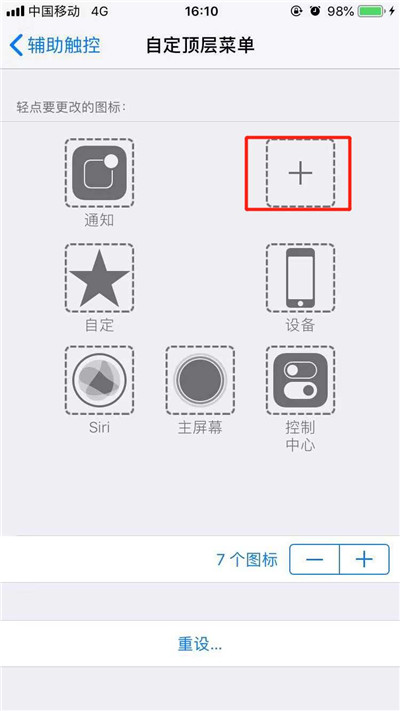
7、找到我们需要的【朗读屏幕】,勾选之后,点击【完成】即可。

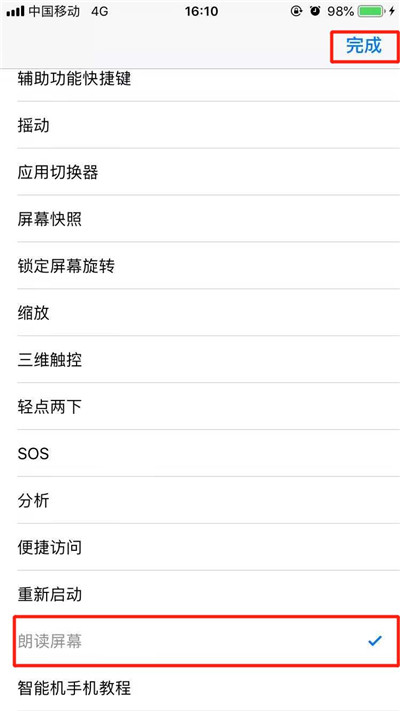
8、进入我们想要朗读的页面之后,点击我们的虚拟home键,然后再点击【朗读屏幕】。
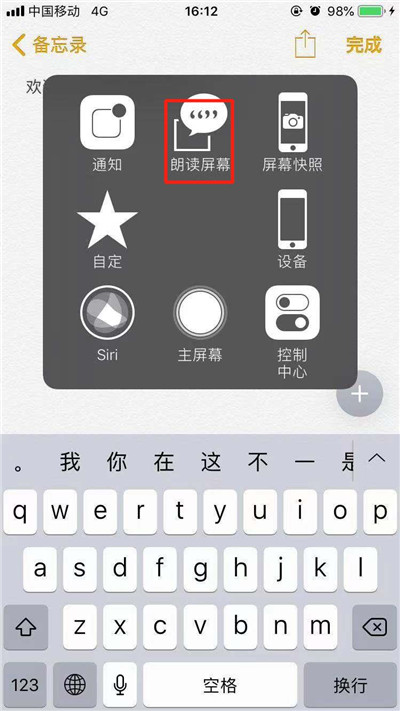
9、我们还可以根据自己的喜好设置朗读速度,朗读完毕之后朗读功能会自动关闭,我们也可以直接点击【x】退出屏幕朗读。
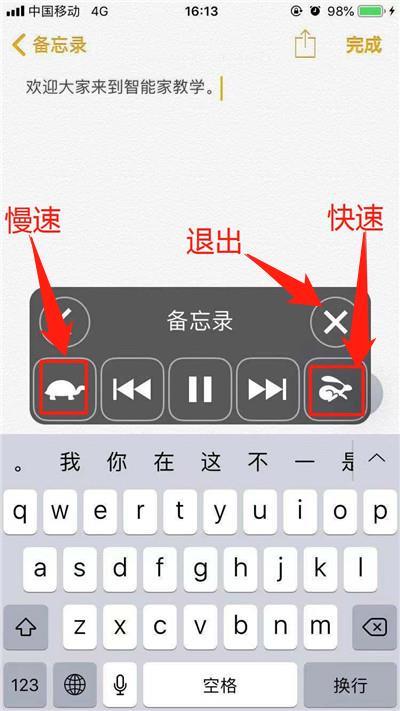
以上就是小编给大家带来的关于“iphonexs怎么朗读屏幕”的全部内容了,更多智能手机资讯欢迎关注(m.znj.com)!
编辑推荐:
[防摔实用的iPhonexs手机壳男款推荐]
[iPhoneX/XS手机壳怎么选,看完这篇少走弯路]
[5款颜值逆天的苹果手机壳都在这了]
THE END





